Τεύχος
- Σφάλμα σύνδεσης στην κονσόλα Web της ESET PROTECT
- Δεν μπορείτε να συνδεθείτε στην ESET PROTECT Web Console επειδή δεν έχετε τον κωδικό πρόσβασης για την ESET PROTECT Web Console
- Γνωρίζω τον κωδικό πρόσβασης της κονσόλας Web
- Δεν γνωρίζω τον κωδικό πρόσβασης της κονσόλας Web
- Χρήστης Linux ή εικονικής συσκευής
Λύση
Γνωρίζω τον κωδικό πρόσβασης της κονσόλας Web
Κάντε κλικ στο κουμπί Αλλαγή κωδικού πρόσβασης.
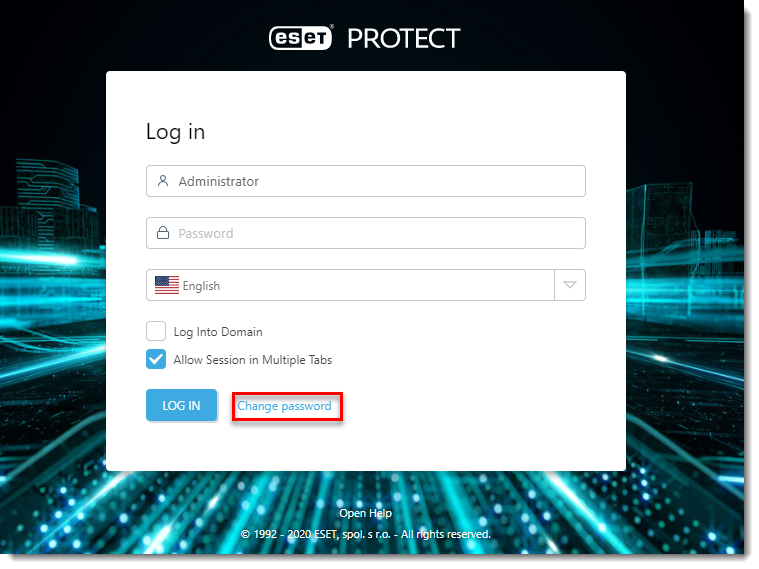
Εικόνα 1-1 Πληκτρολογήστε τον υπάρχοντα κωδικό πρόσβασης στο πρώτο κενό πεδίο και, στη συνέχεια, πληκτρολογήστε τον νέο κωδικό πρόσβασης στα πεδία Type new password (Πληκτρολογήστε νέο κωδικό πρόσβασης ) και Retype new password (Επαναλάβετε τον νέο κωδικό πρόσβασης ). Όταν τελειώσετε, κάντε κλικ στην επιλογή Σύνδεση για να αποθηκεύσετε τις αλλαγές σας.
Δεν γνωρίζω τον κωδικό πρόσβασης της Web Console
Εάν δεν γνωρίζετε τον κωδικό πρόσβασης και πρέπει να επαναφέρετε τον κωδικό πρόσβασης της Κονσόλας Web του ESET PROTECT για έναν μεμονωμένο λογαριασμό διαχειριστή, ακολουθήστε τα παρακάτω βήματα:
Κάντε κλικ στο κουμπί Έναρξη → Σύστημα των Windows → Πίνακας ελέγχου.
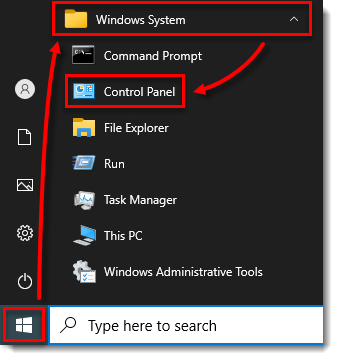
Εικόνα 2-1 Κάντε κλικ στην επιλογή Προγράμματα και δυνατότητες.
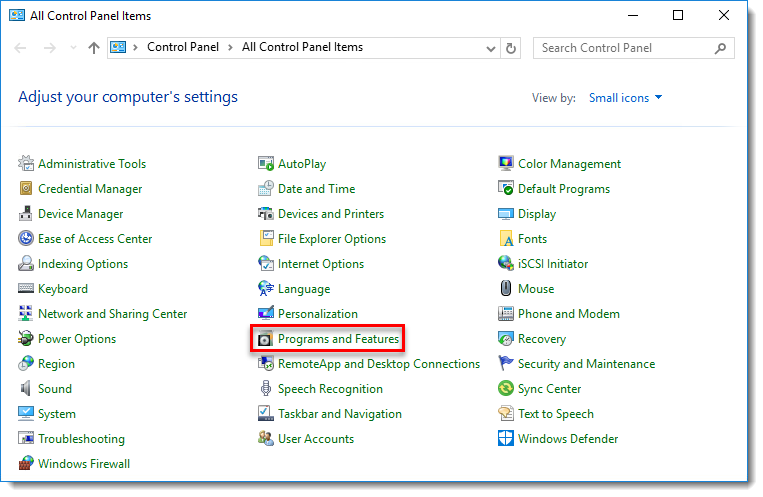
Εικόνα 2-2 Κάντε δεξιό κλικ στο ESET PROTECT Server και επιλέξτε Αλλαγή από το μενού περιβάλλοντος.
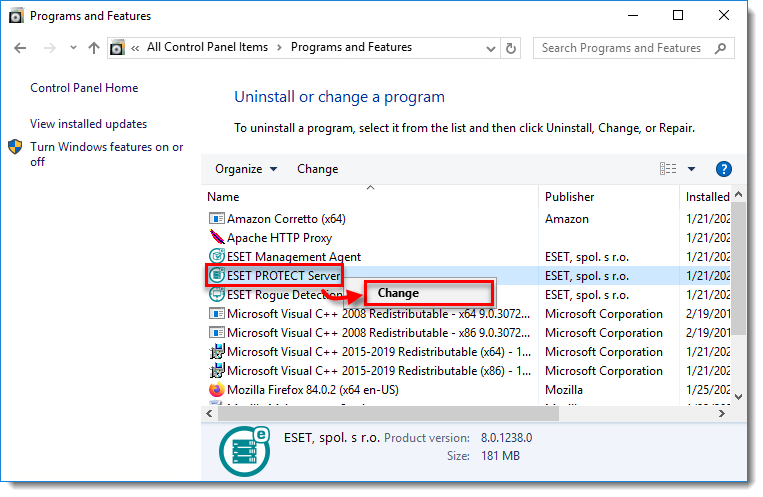
Εικόνα 2-3 Κάντε κλικ στο κουμπί Επόμενο.
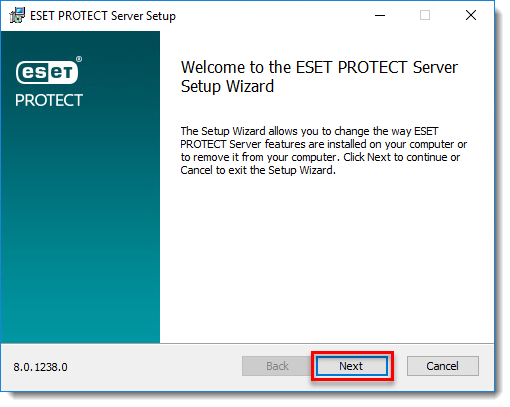
Εικόνα 2-4 Κάντε κλικ στην επιλογή Επισκευή.
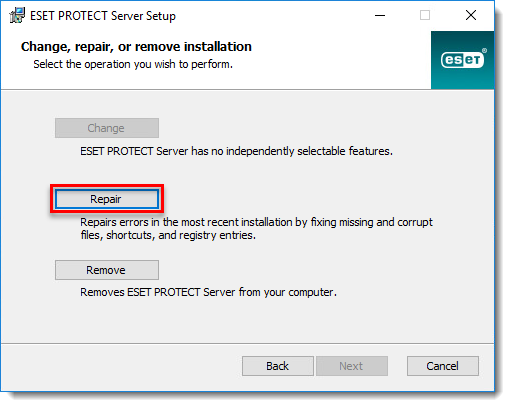
Εικόνα 2-5 Συμπληρώστε όλα τα απαιτούμενα πεδία στο παράθυρο σύνδεσης με το διακομιστή βάσης δεδομένων και κάντε κλικ στο κουμπί Επόμενο.
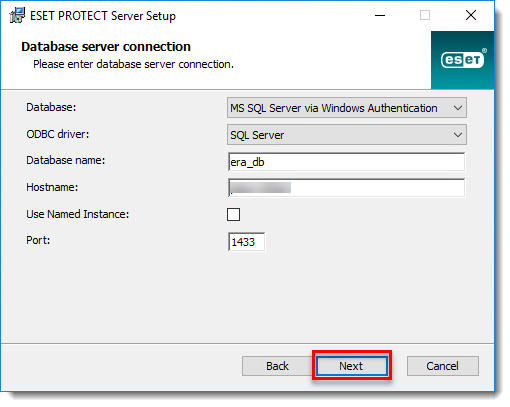
Εικόνα 2-6 Κάντε κλικ στην επιλογή Use existing user (Χρήση υπάρχοντος χρήστη ) και πληκτρολογήστε το όνομα χρήστη της βάσης δεδομένων (το προεπιλεγμένο είναι era_user) και τον κωδικό πρόσβασης (μπορείτε να βρείτε τον κωδικό πρόσβασης στο:
%PROGRAMDATA%\ESET\RemoteAdministrator\Server\EraServerApplicationData\Configuration\startupconfiguration.ini) και κάντε κλικ στο κουμπί Next.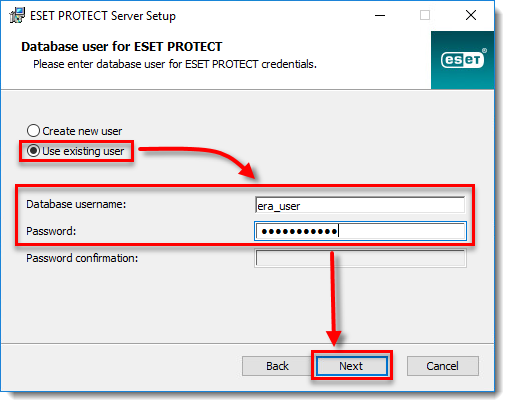
Εικόνα 2-7 Αποεπιλέξτε το πλαίσιο ελέγχου δίπλα στο Use Administrator password already stored in the database (Χρήση κωδικού πρόσβασης διαχειριστή που είναι ήδη αποθηκευμένος στη βάση δεδομένων), πληκτρολογήστε έναν νέο κωδικό πρόσβασης στα πεδία Password (Κωδικός πρόσβασης) και Password confirmation (Επιβεβαίωση κωδικού πρόσβασης ) και κάντε κλικ στο κουμπί Next (Επόμενο).
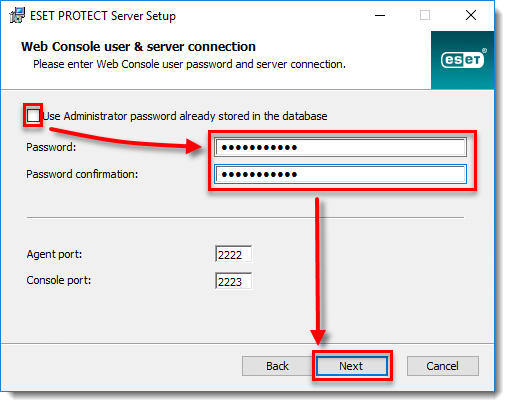
Εικόνα 2-8 Επιλέξτε Keep currently used certificates (Διατήρηση των πιστοποιητικών που χρησιμοποιούνται σήμερα ) και κάντε κλικ στο Next (Επόμενο).
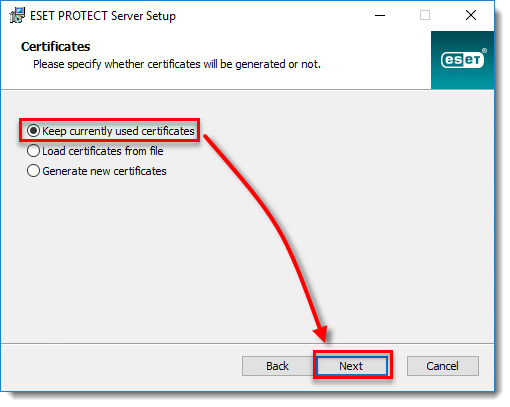
Εικόνα 2-9 Εάν το ESET PROTECT δεν είναι ενεργοποιημένο, επιλέξτε Ενεργοποίηση με κλειδί άδειας χρήσης και πληκτρολογήστε ή αντιγράψτε/επικολλήστε το κλειδί άδειας χρήσης.
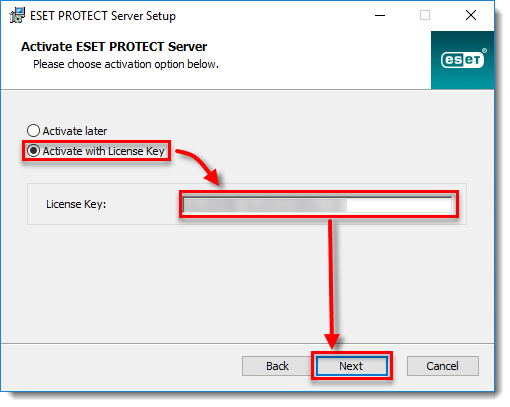
Εικόνα 2-10 Κάντε κλικ στην επιλογή Επισκευή.
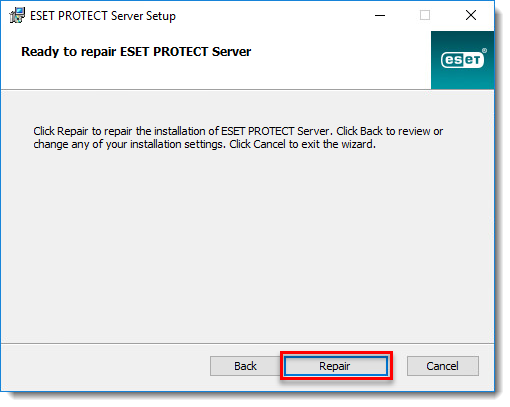
Εικόνα 2-11 Κάντε κλικ στο κουμπί Finish (Τέλος). Μπορείτε τώρα να συνδεθείτε στην Web Console του ESET PROTECT με τον νέο κωδικό πρόσβασής σας.
Χρήστες Linux και Virtual Appliance
Ακολουθήστε τα παρακάτω βήματα για να επαναφέρετε τον κωδικό πρόσβασης διαχειριστή της Web Console. Ο κωδικός πρόσβασης διαχειριστή πρέπει να αποτελείται από τουλάχιστον 8 χαρακτήρες.
Συνδεθείτε ως
διαχειριστήςστην κονσόλα Linux στο μηχάνημα όπου είναι εγκατεστημένο το ESET PROTECT On-Prem.Αποθηκεύστε τον κωδικό πρόσβασής σας στη μεταβλητή NEW_PASSWORD (για λόγους ασφαλείας). Πληκτρολογήστε την ακόλουθη εντολή, όπου το
<password>αντικαθίσταται από τον νέο σας κωδικό πρόσβασης.export NEW_PASSWORD=<password>Εκτελέστε την ακόλουθη εντολή για να αλλάξετε τον κωδικό πρόσβασής σας με τον νέο:
/opt/eset/RemoteAdministrator/Server/setup/installer_backup.sh --skip-license --server-root-password='env:NEW_PASSWORD'Εκτελέστε αυτήν την εντολή για να αφαιρέσετε τον κωδικό πρόσβασής σας από τις μεταβλητές:
εξαγωγή NEW_PASSWORDΚάντεεπανεκκίνηση της υπηρεσίας ESET PROTECT Server.